TeamViewer 是一種流行的屏幕共享和監控遠程工具,它為您提供一種連接,監控,管理和遠程控制所有機器,傳感器等的簡單方法。 它使您能夠輕鬆地進行安全的在線會議,以進行高效的團隊協作。 您可以依靠TeamViewer來為所有團隊成員播放PowerPoint幻燈片或任何其他演示文稿。 在使用它的同時,您可能需要 記錄Teamviewer會議或會話.
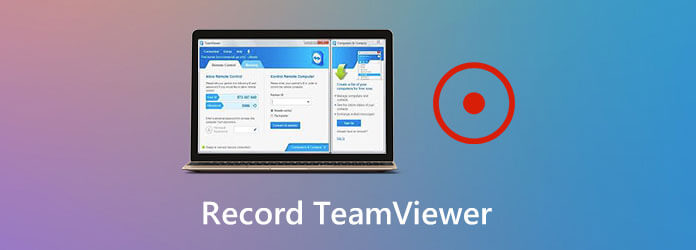
好消息是,TeamViewer具有新的會話記錄功能,可讓您輕鬆記錄實時會話或會議。 該會話記錄器可以幫助您捕獲遠程演示和在線會議,以滿足不同的需求。
在本文的此處,我們想為您提供有關如何使用此TeamViewer記錄會話功能的詳細指南。 此外,我們將為您介紹一個出色的TeamViewer替代方案,以更好地在計算機上記錄會議和會話。
TeamViewer具有錄製功能,可讓您捕獲會議和會話,包括視頻,聲音,IP語音和網絡攝像頭圖像。 在第一部分,我們將向您詳細介紹如何使用此TeamViewer記錄會話功能。
步驟 1設置遠程連接並想在TeamViewer上記錄會話時,可以單擊 文件及其他 頂部菜單欄上的標籤。

步驟 2現在您可以看到 開始會話記錄 選項將顯示在選項卡下。 您只需單擊它即可開始TeamViewer會話記錄。
步驟 3您將獲得TeamViewer錄製過程的全部控制權。 您可以根據需要隨意暫停或停止錄製。 要完成錄製時,可以單擊紅色按鈕,然後選擇 停止並保存 按鈕。

在此步驟中,您可以從彈出對話框中為錄製的 TeamViewer 會話選擇合適的目標文件夾。 會話或會議錄製文件將保存在 TeamViewer 自己的 .tv 格式。 您不允許直接使用媒體播放器播放它。
步驟 4TeamViewer錄製後,您需要將TVS轉換為AVI格式,以便更好地播放或編輯。 您需要打開TeamViewer軟件,然後選擇 演員 選項。 從下拉列表中選擇 播放或轉換錄製的會話 選項。
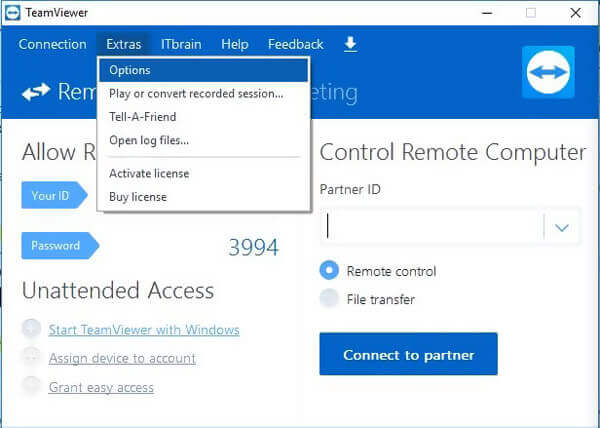
步驟 5打開錄製的TeamViewer會話。 視頻在TeamViewer中開始播放後,您可以點擊 轉 按鈕將錄製文件轉換為AVI。 您可以根據需要選擇合適的編解碼器類型和分辨率。
你不得不承認,輸出的 TVS 格式破壞了 TeamViewer 的記錄會話功能。 當然,您不想在錄製後進行轉換。 要直接錄製 TeamViewer 會議或會話並將其保存為流行格式,您可以依靠著名的 屏幕錄像大師.
屏幕錄像機是一個功能強大的錄像工具,可以幫助您高質量記錄TeamViewer會話和會議。
步驟 1該TeamViewer記錄器使您可以在Windows PC和Mac上捕獲會話和會議。 您可以選擇一個正確的版本,然後雙擊它以在計算機上安裝此刻錄機軟件。
步驟 2進入主屏幕時,選擇 視頻錄像機 選項以捕獲TeamViewer上的會話。
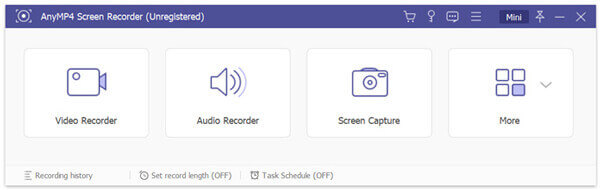
步驟 3在錄製TeamViewer之前,您可以自定義屏幕錄製區域並根據需要選擇音頻源。 捕獲的TeamViewer會話將另存為 MP4 視頻默認情況下。 您可以點擊 記錄設定 輸入的圖標 偏好 窗口,然後更改輸出格式。
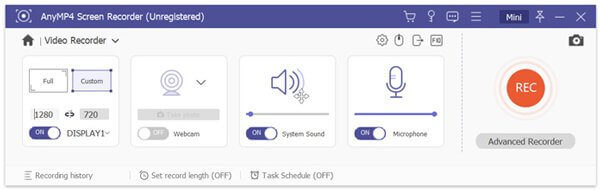
步驟 4現在你可以點擊 REC 按鈕開始在TeamViewer上錄製會話或會議。 您可以點擊 停止 按鈕以完成錄製過程。
步驟 5如上所述,該刻錄機具有一些編輯功能。 錄製後,您可以直接查看和編輯錄製的視頻。 然後點擊 節省 按鈕將其保存在您的計算機上。
問題1.如何使用TeamViewer自動記錄所有會話?
TeamViewer為您提供了一個選項,可以自動記錄您的所有會話。 您可以轉到TeamViewer主屏幕,然後選擇“其他”選項卡。 然後單擊選項和遙控器。 現在,您可以啟用“自動記錄遠程控制會話”選項。
問題2.如何免費錄製在線會話?
要捕獲在線會話,您還可以依賴一些免費的在線錄製工具。 如果你不知道應該使用哪一個,你可以給出流行的 免費在線屏幕錄像 一試。
問題3.如何更改TeamViewer訪問控制設置?
要更改TeamViewer的訪問控制設置,您可以單擊其他菜單,單擊選項,然後單擊高級選項。 現在,您可以在“高級設置”下看到一些用於連接到此計算機的選項。 單擊自定義設置,然後選擇配置按鈕以顯示“訪問控制詳細信息”對話框。 您可以在那裡輕鬆自定義各種訪問控制設置。
TeamViewer專為控制,管理,監視和修復計算機,移動設備,網絡機器等而設計。 它還允許您在其平台上記錄會話和會議。 您可以獲取有關如何使用此功能的詳細指南 TeamViewer記錄會話 這篇文章中的特色。 更重要的是,為您推薦了一個很棒的 TeamViewer 替代品,以更好地捕獲計算機上發生的各種活動。
更多閱讀
這是用聲音錄製 PUBG 遊戲的免費和專業方法。 您可以輕鬆地在 PC/Mac/iPhone/Android 上使用內部和外部音頻錄製 PUBG mobile。
如何錄製《PokémonGO》? 這篇文章將向您展示兩種在Android和iPhone上高質量錄製PokémonGO的簡單方法。
如何在Windows PC和Mac上用語音錄製Minecraft遊戲視頻
這裡有2種在線和離線記錄Minecraft的方式。 您可以錄製自己的Minecraft配音。 只需閱讀並學習如何在Windows或Mac計算機上記錄Minecraft。
如何在Windows / Mac / Linux計算機上錄製CSGO遊戲視頻
閱讀並獲得5種簡單方法來在計算機上記錄CSGO遊戲玩法。 您可以使用Blu-ray主屏幕錄像機,免費在線屏幕錄像,OBS,遊戲欄和QuickTime輕鬆記錄CSGO。